CD mit iTunes brennen: iTunes als kostenloses Brennprogramm – so geht’s
Wer eine CD brennen möchte, dem bieten sich bekanntlich eine Vielzahl an Möglichkeiten. Dazu gibt es aktuell viele verschiedene Brenn-Programme, die jedoch nicht immer kostenlos sind. Anders sieht es da mit iTunes aus, dem Musik- und Video-Player von Apple, denn dieser ist nicht nur gratis, sonder ermöglicht es auch, auf einfachstem Wege, eine CD zu brennen. Wie das genau funktioniert, zeigen wir in der folgenden Schritt-für-Schritt-Anleitung.
Wer sich heutzutage eine Musik-CD brennen möchte, der kann sich dafür ein teures Brenn-Programm kaufen. Doch warum Geld ausgeben, wenn es auch umsonst geht, denn iTunes bietet eine schnelle und einfach Möglichkeit, seine Lieblingslieder auf CD zu brennen.

Daher zeigen wir im folgenden Artikel in einer Schritt-für-Schritt-Anleitung, was man machen muss, um ganz einfach eine Musik-CD zu erstellen.
Schritt 1: Als erstes sollte man iTunes starten. Wer das Programm noch nicht auf seinem Rechner haben sollte, findet es auf der Seite des Herstellers.
Schritt 2: Das CD- oder DVD-Laufwerk öffnen und einen unbeschriebenen CD-Rohling einlegen.
Schritt 3: Nun klickt man in iTunes in der Navigationsleiste auf den Menüpunkt „Datei“, und danach auf „Neue Wiedergabeliste“.
Schritt 4: Diese Liste kann man nun mit den gewünschten Musik-Stücken befüllen. Dazu reicht ein Rechtsklick auf das jeweilige Lied, und danach ein Klick auf den Auswahlpunkt „Zur Wiedergabeliste hinzufügen“. Dann muss man nur noch die eben erstellte Liste auswählen.
Schritt 5: Hat man alle gewünschten Lieder in der Wiedergabeliste, kann man auch schon den Brennvorgang starten. Dazu klickt man mit der rechten Maustaste im linken Fenster auf die erstellte Liste, und wählt dort „Wiedergabeliste auf Medium brennen“ aus.
Schritt 6: In dem jetzt geöffneten Fenster lassen sich nun verschiedene Einstellungen vornehmen. So kann man, neben der Brenngeschwindigkeit, auch die Lautstärke anpassen, und die Dauer der Pause zwischen den einzelnen Liedern festlegen.
Schritt 7: Sind die Einstellungen abgeschlossen, reicht ein Klick auf „Brennen“, um die CD beschreiben zu lassen.
Schritt 8: Ist der Brennvorgang nach einigen Minuten abgeschlossen, wirft iTunes die CD automatisch wieder aus.
Quellen: chip.de, computerbild.de, golem.de, heise.de

 iPhone-Apps: Apple zensiert und löscht kritische Apps aus iTunes
iPhone-Apps: Apple zensiert und löscht kritische Apps aus iTunes Ohne iTunes: Musik, Dateien und Videos vom iPhone auf den PC ...
Ohne iTunes: Musik, Dateien und Videos vom iPhone auf den PC ... iTunes Musik-Qualität: Apple bald mit 24-Bit Songs im iTunes ...
iTunes Musik-Qualität: Apple bald mit 24-Bit Songs im iTunes ... 25€ für 20€: Günstige Rewe iTunes-Karten für Musik, Film und Softwa ...
25€ für 20€: Günstige Rewe iTunes-Karten für Musik, Film und Softwa ...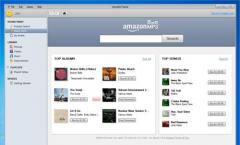 Android-Handys bekommen iTunes Media-Player mit DoubleTwist
Android-Handys bekommen iTunes Media-Player mit DoubleTwist How-To: Wie iTunes unter Linux Ubuntu nutzen
How-To: Wie iTunes unter Linux Ubuntu nutzen
 Kostenlos 10.000 Filme gucken online und ohne Download
Kostenlos 10.000 Filme gucken online und ohne Download Die 10 Besten kostenlosen Fotobearbeitungsprogramme für Windows
Die 10 Besten kostenlosen Fotobearbeitungsprogramme für Windows 500 Kinofilme bei YouTube kostenlos online anschauen
500 Kinofilme bei YouTube kostenlos online anschauen Microsoft Office Lizenz auf zwei PCs gleichzeitig nutzen?
Microsoft Office Lizenz auf zwei PCs gleichzeitig nutzen? Anleitung: iPhone auf Werkseinstellungen zurücksetzen und Daten sicher ...
Anleitung: iPhone auf Werkseinstellungen zurücksetzen und Daten sicher ... Facebook Smileys: 25 Versteckte und geheime Smilie-Codes für den Facebook ...
Facebook Smileys: 25 Versteckte und geheime Smilie-Codes für den Facebook ... YouTube.de: Die 20 lustigsten Videos aller Zeiten
YouTube.de: Die 20 lustigsten Videos aller Zeiten Bollywood Filme kostenlos online anschauen
Bollywood Filme kostenlos online anschauen Top 10 Liste: Die 25 besten Horrorfilme aller Zeiten ab 18 und 16
Top 10 Liste: Die 25 besten Horrorfilme aller Zeiten ab 18 und 16 Xhamster Nutzer auch von Streaming-Abmahnung betroffen?
Xhamster Nutzer auch von Streaming-Abmahnung betroffen? Verbotene Filme: Liste von Index-Horrorfilmen in Deutschland
Verbotene Filme: Liste von Index-Horrorfilmen in Deutschland Amazon anrufen: Kostenlose Telefonnummer der Kunden-Hotline
Amazon anrufen: Kostenlose Telefonnummer der Kunden-Hotline
Top Kategorien
Durchsuchen Sie unsere Top-Kategorien.
Copyright © 2009 - 2025 | Preisgenau.de | Alle Rechte vorbehalten




